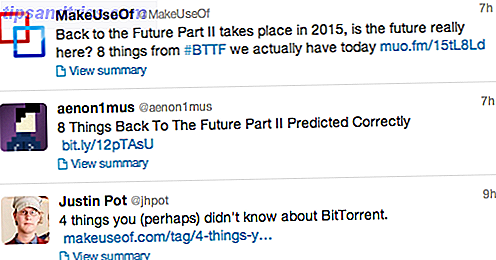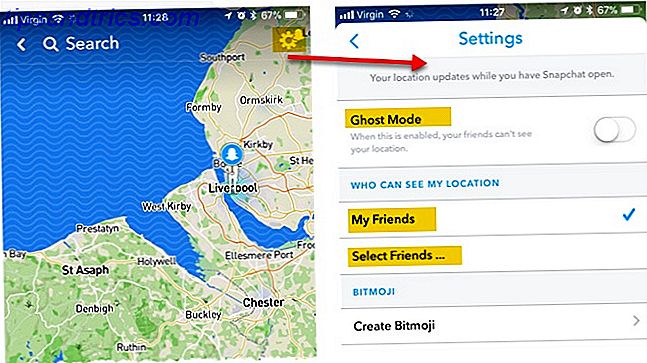O Windows usa um software chamado driver para se comunicar com o hardware ou dispositivos que o sistema usa. Simplificando, o driver traduz a mensagem para que o sistema operacional saiba como lidar com o que está recebendo.
Seu áudio também exigirá um driver e você pode achar que precisa atualizá-lo. Talvez o fabricante tenha lançado uma nova versão, você tenha progredido para uma versão posterior do Windows ou tendo problemas gerais de áudio Como solucionar problemas de reprodução de vídeo e áudio no seu PC com Windows Como solucionar problemas de reprodução de vídeo e áudio no Windows PC Sem vídeo, sem som, que frustrante! Felizmente, o seu problema provavelmente é um problema comum do Windows que podemos ajudá-lo a solucionar problemas aqui e agora. Consulte Mais informação . Este guia irá oferecer diferentes métodos sobre como atualizar seus drivers de áudio no Windows 7 e 8 Como obter novos recursos do Windows 10 no Windows 7 ou 8.1 Como obter novos recursos do Windows 10 no Windows 7 ou 8.1 É hora de atualizar sua experiência do Windows. Além de instalar um novo sistema operacional, você pode obter recursos impressionantes com aplicativos de terceiros. O Windows 10 não é esse romance depois de tudo. Consulte Mais informação .
Por favor, não deixe de entrar na seção de comentários para compartilhar suas experiências de problemas com drivers de áudio e como você os atualizou.
Use o Windows Update
Um método de atualizar seus drivers de áudio é usar o Windows Update Corrigir o Windows Update e torná-lo menos irritante sem comprometer a segurança Corrigir o Windows Update e torná-lo menos irritante sem comprometer a segurança O Windows Update pode ser um incômodo. Aqui está como você pode se proteger de seus aborrecimentos sem comprometer a segurança. Consulte Mais informação . Embora você possa pensar que apenas atualizações da Microsoft passam por isso, elas realmente trabalham com um grande número de empresas terceirizadas para distribuir os drivers também. O objetivo da Microsoft é que os clientes não precisem procurar os drivers de que precisam, sendo o Windows Update a solução completa para esse problema.
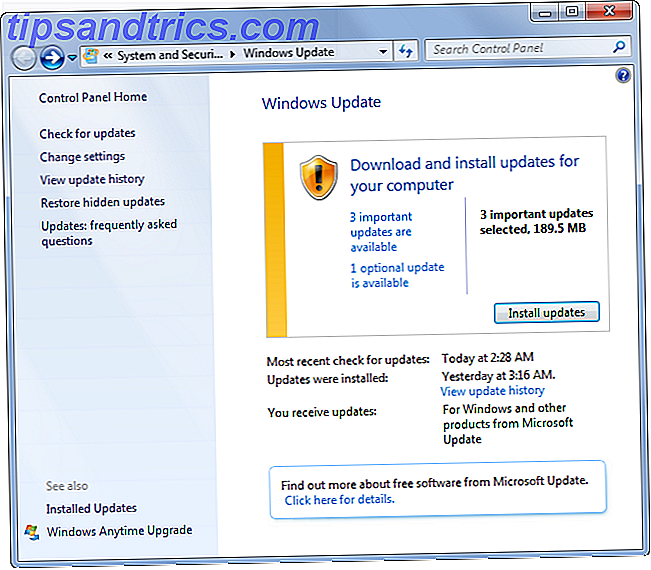
Assim, se a Microsoft tiver conseguido isso, você poderá obter seus drivers de áudio por meio do Windows Update, mas tenha em mente que nem sempre será esse o caso. Para verificar se estão disponíveis, faça uma pesquisa no sistema para atualização do Windows e selecione Verificar atualizações . Isso verificará as atualizações importantes e opcionais disponíveis e, em seguida, permitirá que você selecione qual delas deseja instalar.
Se você quiser que isso seja automático, selecione Alterar configurações e você poderá especificar que deseja que o Windows verifique e instale as atualizações automaticamente. Você pode restringir isso a quantas vezes ele é instalado e a que horas. Isso deve ser ativado por padrão, então, a menos que você tenha alterado no passado, ele já estará sendo atualizado automaticamente.
Use o software do fabricante
Dependendo de como você comprou o seu sistema, você pode ter um disco que contém software do fabricante ou pode ser instalado na placa-mãe. Alguns sistemas Dell Dell XPS 13 2015 Análise e doação Dell XPS 13 2015 Análise e distribuição O XPS representa o auge do design de laptop em 2015 e é o melhor resultado para todos os laptops que já vimos na faixa de preço de US $ 800, 00 . Leia mais, por exemplo, virá com um disco com todos os drivers necessários para o seu sistema. Se for do fabricante da placa de som, você pode colocar o disco na sua unidade, executar o software necessário e, em seguida, instalar os drivers de lá.

Embora esta seja uma solução aceitável, não é realmente a melhor. Você pode achar que precisa instalar um aplicativo de áudio que não é necessário, mas, acima de tudo, pode acabar instalando um driver desatualizado, dependendo de quando foi atualizado pela última vez. O software do fabricante pode se conectar à Internet e verificar automaticamente se há atualizações, mas a instalação de um driver diretamente do disco não o fará.
Baixe o driver manualmente
Outra opção disponível é atualizar o driver manualmente. Não se preocupe, embora isso requeira alguns passos extras que os anteriores, esse é um processo realmente fácil. Isso envolve ir ao site do fabricante, inserir o nome ou o número do modelo da placa de som e fazer o download do driver relevante.
Se você precisar descobrir esses detalhes, faça uma busca no sistema pelo gerenciador de dispositivos e selecione Controladores de som, vídeo e jogos para expandir essa seleção. Aqui você poderá encontrar o nome do fabricante e os detalhes do que você precisa atualizar. Chave que em um motor de busca Distraído pela pesquisa do Google? 4 "motores de busca" você não deve ignorar distraído pela pesquisa do Google? 4 "Mecanismos de pesquisa" que você não deve ignorar O Google não é a única maneira de lidar com as mangueiras de informações. Mecanismos de busca internos podem ser tão potentes na entrega dos resultados que você espera. Aqui estão quatro como ferramentas de pesquisa alternativas. Leia mais, dirija-se ao site do fabricante (ou a um provedor alternativo como o Download.com) e baixe o driver mais recente para o seu cartão.

A maioria dos drivers será executável que se auto-instala quando carregada, mas se eles não estiverem voltando para o Gerenciador de Dispositivos, clique com o botão direito do mouse na placa de som relevante e selecione Atualizar Driver… . A partir daí, selecione Procurar meu computador para software de driver, especifique a pasta para a qual você baixou o driver e siga as instruções do assistente até o final.
Áudio atualizado com sucesso
Espero que um desses métodos tenha ajudado você a atualizar o seu driver de áudio e resolver quaisquer problemas que possa ter tido. Lembre-se, é sempre uma boa prática manter seus drivers atualizados - não apenas para o seu áudio.
Os drivers de áudio não precisam ser atualizados com frequência e, geralmente, apenas coisas como uma alteração no sistema operacional exigem isso. Mas se você encontrar problemas de áudio, como não ter som Nenhum som? Não se preocupe! Dicas de solução de problemas para seu computador Alto-falantes Sem som? Não se preocupe! Dicas de solução de problemas para o seu computador Alto-falantes Uma vez que ele desaparece, você percebe o quanto falta o áudio. Não há som vindo dos alto-falantes do seu PC !? Não entre em pânico. Solucione problemas! Veja como corrigir isso. Leia mais, vale sempre a pena verificar se você tem o driver mais recente como o primeiro porto de escala.
Você já teve algum problema com seus drivers de áudio no passado? Como você fez para atualizá-los?
Créditos da Imagem: Placa de Som Via Shutterstock